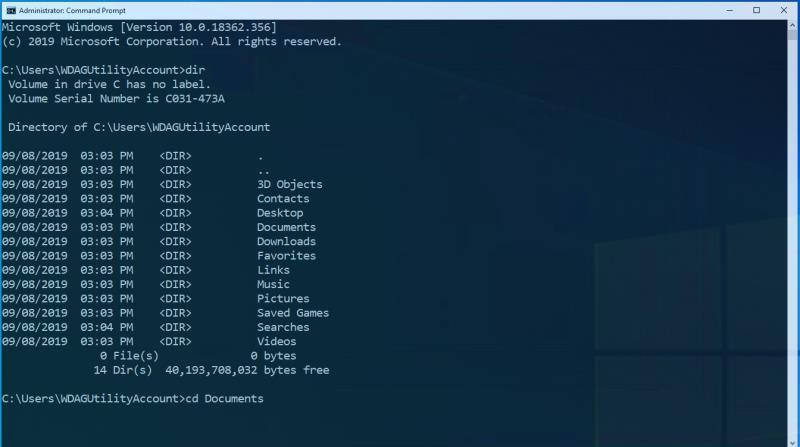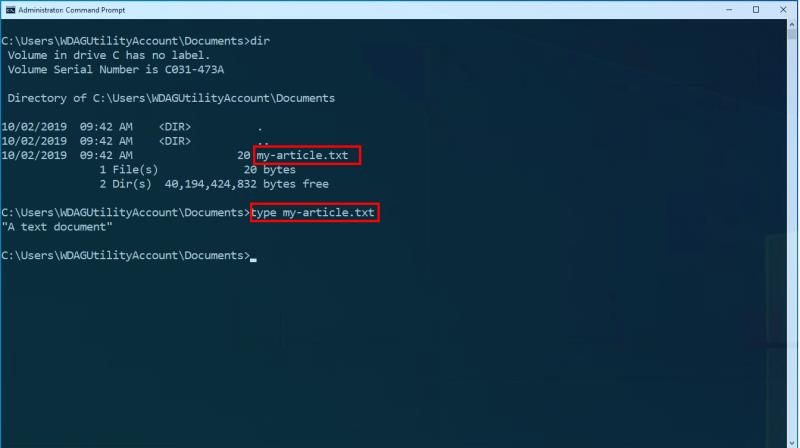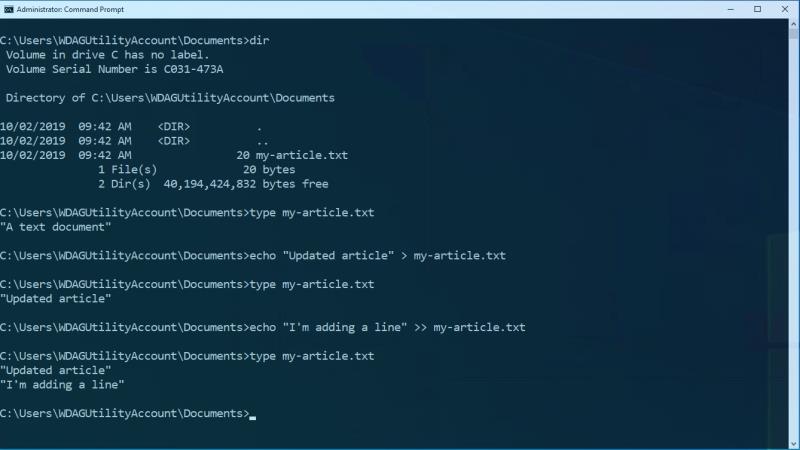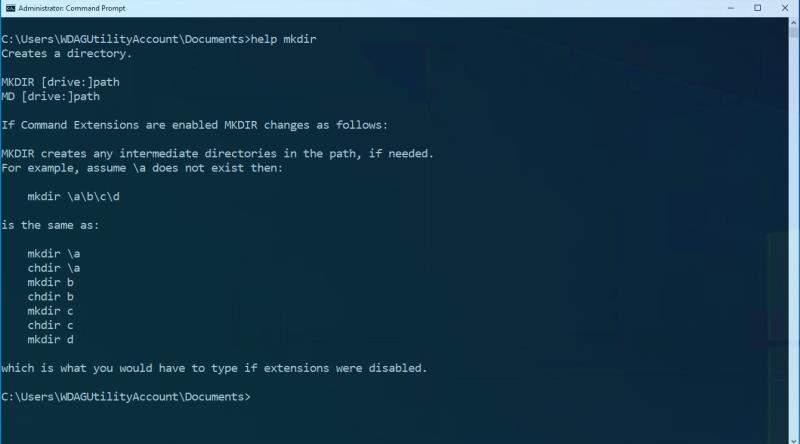Stanco di usare File Explorer per navigare tra i tuoi file? Va bene, potresti non essere tu, a meno che tu non sia uno sviluppatore o un professionista IT. Sviluppatore o meno, la conoscenza di base della riga di comando è sempre utile.
In questa guida, presenteremo alcuni comuni comandi di manipolazione dei file, che puoi usare quando lavori nel terminale.
Abbiamo coperto solo le basi assolute qui, che ti consentono di visualizzare file e cartelle sul tuo PC. Alcuni altri comandi utili includono mkdir (crea una nuova directory), copia
(copia file) e sposta
(sposta file).
Nozioni di base sul prompt dei comandi: lavorare con file e cartelle
Stanco di usare File Explorer per navigare tra i tuoi file? Va bene, potresti non essere tu, a meno che tu non sia uno sviluppatore o un professionista IT. Sviluppatore o meno, la conoscenza di base della riga di comando è sempre utile.
In questa guida, presenteremo alcuni comuni comandi di manipolazione dei file, che puoi usare quando lavori nel terminale.
L'attraversamento del file system dal prompt dei comandi (o da PowerShell o da Windows Terminal ) richiede due comandi di base: cd e dir. Il primo (cambia directory) ti consente di spostarti tra le cartelle all'interno della finestra del prompt dei comandi.
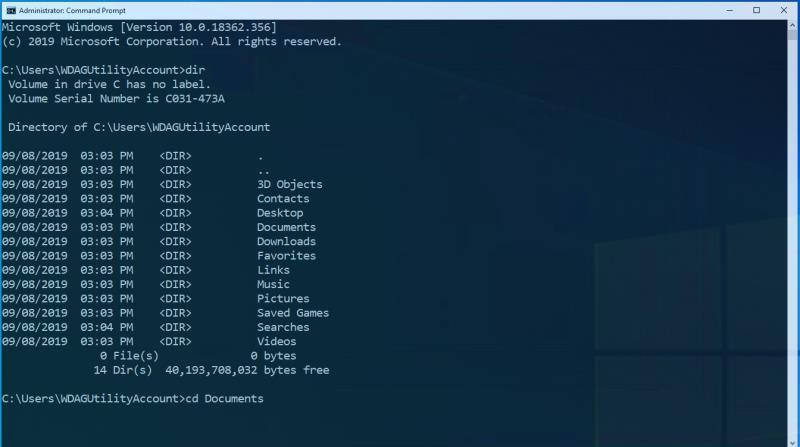
Ad esempio, se ti trovi in una cartella con le sottodirectory "Cartella 1" e "Cartella 2", digita cd "Cartella 2" per spostarti nella sottodirectory Cartella 2. Usa cd .. per salire di livello. Il percorso all'inizio della riga di input del prompt dei comandi indica sempre la directory corrente.
Una volta che sei in una directory, usa il comando dir per visualizzare i file e le cartelle all'interno. Digita dir per ottenere un elenco di tutto nella directory corrente (visualizzato all'inizio del prompt dei comandi). In alternativa, usa dir "Nome cartella" per elencare il contenuto di una sottodirectory denominata.
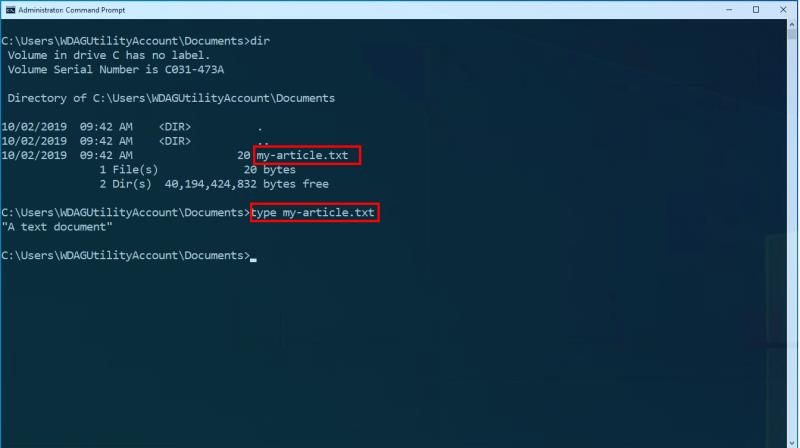
Abbiamo trovato la cartella giusta e visto i file all'interno. Ora vogliamo visualizzare il contenuto di un file. Usa il comando type per controllare cosa c'è dentro i file di tipo testo. Ad esempio, digita my-article.txt visualizzerà il contenuto del file direttamente nella finestra del prompt dei comandi.
Per aggiornare il contenuto di un file, usa il comando echo per sostituirlo. L'esecuzione di echo "my new text" > my-article.txt risulterà nel file my-article.txt con "my new text" come contenuto. Puoi verificarlo con il comando type!
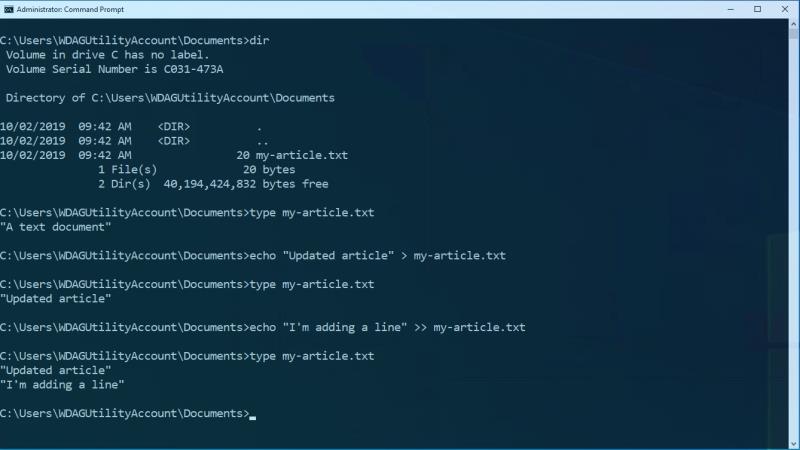
Se preferisci aggiungere contenuto alla fine del file, invece di sovrascriverlo, usa >> invece di > nel comando sopra. Questo operatore aggiunge il contenuto alla fine del file, preservando ciò che è già presente.
Questi comandi sono semplici ma potenti se combinati insieme. Abbiamo coperto solo le basi assolute qui, che ti consentono di visualizzare file e cartelle sul tuo PC. Alcuni altri comandi utili includono mkdir (crea una nuova directory), copia
(copia file) e sposta
(sposta file).
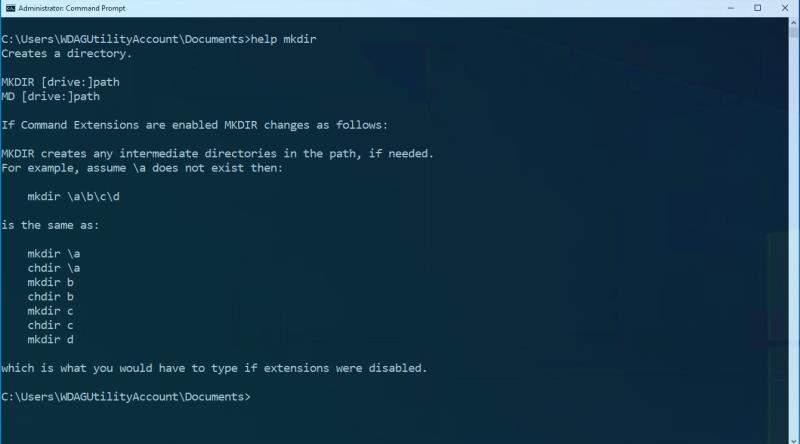
Per ottenere maggiori informazioni su questi comandi, ti invitiamo a fare riferimento a un altro comando: help. Digita help, seguito dal nome di un comando (es. help mkdir) per ottenere informazioni dettagliate sulla guida all'interno della finestra del prompt dei comandi. Ora dovresti essere in grado di esplorare il tuo PC con il prompt dei comandi e continuare a imparare mentre lo fai! Prova a eseguire la guida sui comandi discussi in questo articolo per scoprire ulteriori funzionalità supportate.